-
파일 메뉴에서 옵션을 클릭합니다.

-
설정을 보거나 변경하려면 "옵션" 창 사이를 전환합니다.
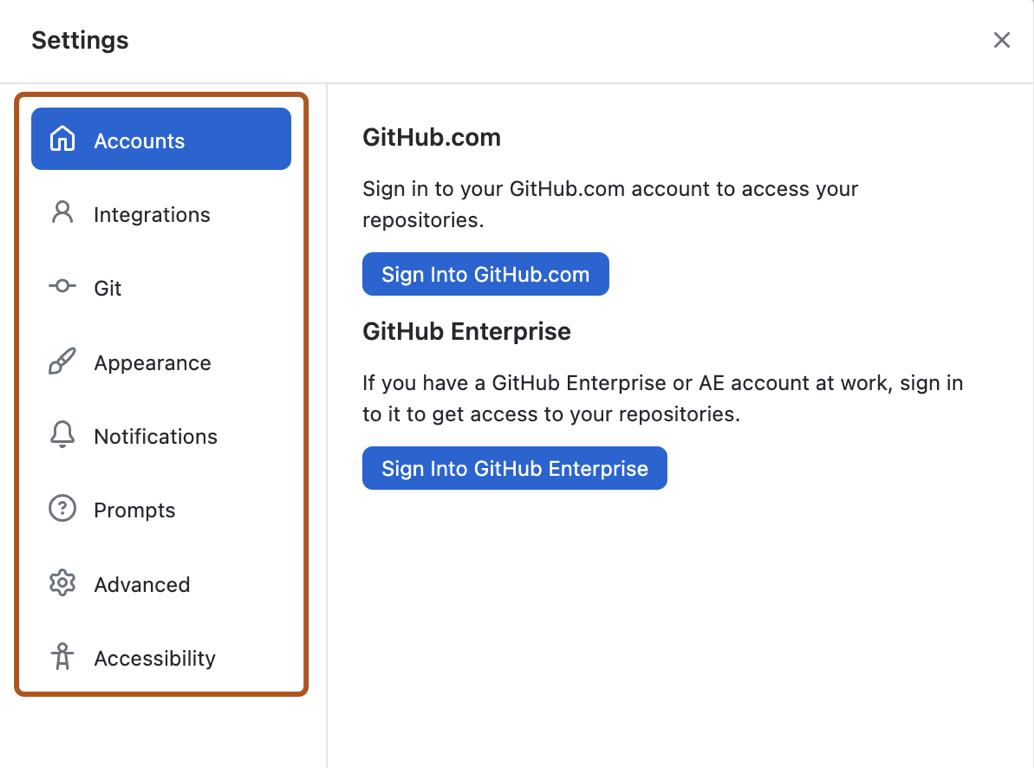
다음 옵션 중에서 선택할 수 있습니다.
- 계정을 선택하여 GitHub 또는 GitHub Enterprise 계정을 추가하거나 제거합니다.
- 통합을 선택하여 외부 편집기 또는 셸을 선택합니다.
- Git을 선택하여 Git 구성을 편집합니다.
- 밝은 테마나 어두운 테마 사이를 전환하려면 모양을 선택합니다.
- 파괴적인 작업을 수행하기 전에 확인 대화 상자를 사용하거나 사용하지 않도록 설정하려면 프롬프트를 선택합니다.
- 추가 구성 옵션을 보려면 고급을 선택합니다.
- 접근성 옵션을 구성하려면 접근성을 선택합니다.
이 버전의 GitHub Enterprise는 다음 날짜에 중단되었습니다. 2024-07-09. 중요한 보안 문제에 대해서도 패치 릴리스가 이루어지지 않습니다. 더 뛰어난 성능, 향상된 보안, 새로운 기능을 위해 최신 버전의 GitHub Enterprise Server로 업그레이드합니다. 업그레이드에 대한 도움말은 GitHub Enterprise 지원에 문의하세요.
GitHub Desktop에서 기본 설정 구성하기
Alt+Up을 눌러 활성화

